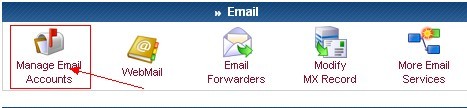搜索到
234
篇与
的结果
-
![worsdpress静态化–wp-super-cache插件]() worsdpress静态化–wp-super-cache插件 昨晚看到别人的WP站点静态化了,众所周知,wordpress非常的消耗资源,所以我也想静态化一下子,首先是希望提高访问的质量,另外静态页面更利于搜索引擎抓取。找了很久,看到很多人都推荐了一款插件:wp-super-cache,本站就是安装了这个插件,现在分享给大家! 也有人使用这个插件WP-Cache,但是WP Super Cache 相比 WP-Cache 最大的改进,在于加入了 Super Cache 这一环节。部分页面会根据一定的规则被缓存为 SuperCache,而这个 SuperCache 实质上就是页面本身。通过 Apache mod_rewrite 重定向直接访问这些静态文件,理论上可以获得更好的性能。 WP-Super-Cache插件安装: 下载WP-Super-Cache插件,然后上传插件到/wp-content/plugins/文件夹。到wp管理后台插件页面激活插件,激活后插件后,它会出现红色警告,这时需要您在wp-config.php文件里加入如下代码:define(‘WP_CACHE’, true);在后台的管理页面的Setting–>WP-Super-Cache,对这个插件进行相关的设定,进入这个页面时,在上方它会提示您,让您把wp-content的权限设置为755,设置好后,在插件设置页面就会看到三个选项,默认情况下,WP Super Cache 是没有开启的,所以在这里选择下,需按则第一个,就是 Super Cache,缓存为静态文件,如果第二种情况呢,则和 WP-Cache 一致,除了这3个选项外,页面中还有其它选项,这里就简单介绍下:Proudly tell the world your server is Digg proof! (places a message in your blog’s footer)这个是说在你的 footer 显示一条信息告诉读者该博客已经缓存了,一般不要这样做。 Clear all cache files when a post or page is published. (This may significantly slow down saving of posts.)这个是说发布新日志的时候清理所有缓存,这个肯定不能这么干了。 Cache Contents这里显示你博客缓存文件和过期文件的数量,你可以手工删除缓存文件和过期文件,因为 WP Super Cache 有垃圾回收机制,所以这里不帮不用手工删除,如果当你测试某个插件,看不到效果的时候,如果确定是缓存的原因,你可以到这里手工删除测试下。 Expiry Time and Garbage Collection过期时间和垃圾收集,这里主要设置缓存文件过期时间,和多久删除一次过期的缓存文件。个人建议:一般缓存时间设置为1天(86400)左右,缓存删除时间为1个小时一次。 Accepted filenames, rejected URIs这里设置一些链接不需要缓存,并且可以设置特例。 Rejected User Agents这里设置某些 User Agents 来访问的时候不会缓存。比如 Google 和百度爬虫等。 Lock Down一般情况下,某篇日志如果有了新留言,就会更新缓存文件,不过这篇日志是否已经到了缓存时间,但是在某种情况,你预料到你的博客可能会有很大流量和留言,候重复更新缓存文件可能并不是很好的选择,速度反而更慢,这个时候你就可以锁定缓存文件,新留言不再更新缓存日志。 大家看看怎么样,因为这个插件我也是刚装,另外这个插件,一定要设置个固定链接的,关于wordpress的固定链接的设置,我将在后面的博文给大家。好了,大家下载这个插件吧。 下载地址,点击直达
worsdpress静态化–wp-super-cache插件 昨晚看到别人的WP站点静态化了,众所周知,wordpress非常的消耗资源,所以我也想静态化一下子,首先是希望提高访问的质量,另外静态页面更利于搜索引擎抓取。找了很久,看到很多人都推荐了一款插件:wp-super-cache,本站就是安装了这个插件,现在分享给大家! 也有人使用这个插件WP-Cache,但是WP Super Cache 相比 WP-Cache 最大的改进,在于加入了 Super Cache 这一环节。部分页面会根据一定的规则被缓存为 SuperCache,而这个 SuperCache 实质上就是页面本身。通过 Apache mod_rewrite 重定向直接访问这些静态文件,理论上可以获得更好的性能。 WP-Super-Cache插件安装: 下载WP-Super-Cache插件,然后上传插件到/wp-content/plugins/文件夹。到wp管理后台插件页面激活插件,激活后插件后,它会出现红色警告,这时需要您在wp-config.php文件里加入如下代码:define(‘WP_CACHE’, true);在后台的管理页面的Setting–>WP-Super-Cache,对这个插件进行相关的设定,进入这个页面时,在上方它会提示您,让您把wp-content的权限设置为755,设置好后,在插件设置页面就会看到三个选项,默认情况下,WP Super Cache 是没有开启的,所以在这里选择下,需按则第一个,就是 Super Cache,缓存为静态文件,如果第二种情况呢,则和 WP-Cache 一致,除了这3个选项外,页面中还有其它选项,这里就简单介绍下:Proudly tell the world your server is Digg proof! (places a message in your blog’s footer)这个是说在你的 footer 显示一条信息告诉读者该博客已经缓存了,一般不要这样做。 Clear all cache files when a post or page is published. (This may significantly slow down saving of posts.)这个是说发布新日志的时候清理所有缓存,这个肯定不能这么干了。 Cache Contents这里显示你博客缓存文件和过期文件的数量,你可以手工删除缓存文件和过期文件,因为 WP Super Cache 有垃圾回收机制,所以这里不帮不用手工删除,如果当你测试某个插件,看不到效果的时候,如果确定是缓存的原因,你可以到这里手工删除测试下。 Expiry Time and Garbage Collection过期时间和垃圾收集,这里主要设置缓存文件过期时间,和多久删除一次过期的缓存文件。个人建议:一般缓存时间设置为1天(86400)左右,缓存删除时间为1个小时一次。 Accepted filenames, rejected URIs这里设置一些链接不需要缓存,并且可以设置特例。 Rejected User Agents这里设置某些 User Agents 来访问的时候不会缓存。比如 Google 和百度爬虫等。 Lock Down一般情况下,某篇日志如果有了新留言,就会更新缓存文件,不过这篇日志是否已经到了缓存时间,但是在某种情况,你预料到你的博客可能会有很大流量和留言,候重复更新缓存文件可能并不是很好的选择,速度反而更慢,这个时候你就可以锁定缓存文件,新留言不再更新缓存日志。 大家看看怎么样,因为这个插件我也是刚装,另外这个插件,一定要设置个固定链接的,关于wordpress的固定链接的设置,我将在后面的博文给大家。好了,大家下载这个插件吧。 下载地址,点击直达 -
![幸福还是杯具:2011年宽带普及8M 3G用户1.5亿]() 幸福还是杯具:2011年宽带普及8M 3G用户1.5亿 昨天各大门户都有报道,国家七部委发文,要求2011年普及城市光纤8M农村2M宽带,真的感到了幸福. 我的老家在农村,目前别说8M,就连512K的都达不到,按照这些媒体的意思,明年2M是应该靠谱的了。其实心里还是挺玄的,我家不算中国最穷的地方了,最少部分人都买了小车,全部都住上装修漂亮的楼房,村村通水泥路也完成了,有线电视更是普及好几年了。但是因为离镇区距离比较远,ADSL连接的速度竟然连GPRS都不如!那根本不叫宽带,我每次回家上网,都怀疑我回到了上个世纪90年代,就这样子,明年普及2M,咱们拭目以待吧。至于西南旱区,连水都喝不上的地方,中国的官员们真的该给他们普及下宽带,方便他们把情况发出来,给全国人民支援啊。 比宽带更不靠谱的,估计是3G用户1.5亿!我不知道这些瓜娃子哪里来的数据,谁定的目标?中国没有15亿人口吧?即使有,那么发展到1.5亿是个什么概念?就是10个人中有一个人用3G!我本人正在用3G卡,3G手机,3G发展的状况,我也一直在关注着。对于中国的普通老百姓,3G是个什么概念,估计很多人会说,是能打视频电话呗!实际上根本不是那么回事,3G带来的是更高的网络速度,以及基于3G的更多网络应用。中国移动目前的3G网络覆盖情况怎么样,我不是非常的清楚,但我知道,一个广东发展的非常不错的东莞市,还没有TD网络商用,内地那些地区级县级市我就不知道了。电信号称网络覆盖最好的,连视频通话都解决不了,终端也不多,想用,还要换手机,我不晓得这1.5亿里面有多少是换了CDMA手机去玩天翼,看电信的数据,那绝对是把那些缴纳两三百元送一个手机那些都归纳到电信3G的阵营了!蛮不要脸的,那只是联通玩厌的CDMA 1X而已,到了电信这儿就给贴上了天翼的招牌。联通牛B,人说了,3G定位高端,96套餐是最低的,不知道中国有多少人跟我一样,为了WCDMA而被联通。移动不说了,把从美国人那里拿来的TD网络搞好,别整天喊自主知识产权啦,喊没用的,做出点样子来再说吧! 2011年,真的是非常幸福的一年啊,宽带普及高速城市光纤8M,我们身边随便抬头一望都有3G用户,哈哈,不知道是幸福,还是杯具,咱们还是静静的等待,等着这些无聊的人玩目标,喊口号!
幸福还是杯具:2011年宽带普及8M 3G用户1.5亿 昨天各大门户都有报道,国家七部委发文,要求2011年普及城市光纤8M农村2M宽带,真的感到了幸福. 我的老家在农村,目前别说8M,就连512K的都达不到,按照这些媒体的意思,明年2M是应该靠谱的了。其实心里还是挺玄的,我家不算中国最穷的地方了,最少部分人都买了小车,全部都住上装修漂亮的楼房,村村通水泥路也完成了,有线电视更是普及好几年了。但是因为离镇区距离比较远,ADSL连接的速度竟然连GPRS都不如!那根本不叫宽带,我每次回家上网,都怀疑我回到了上个世纪90年代,就这样子,明年普及2M,咱们拭目以待吧。至于西南旱区,连水都喝不上的地方,中国的官员们真的该给他们普及下宽带,方便他们把情况发出来,给全国人民支援啊。 比宽带更不靠谱的,估计是3G用户1.5亿!我不知道这些瓜娃子哪里来的数据,谁定的目标?中国没有15亿人口吧?即使有,那么发展到1.5亿是个什么概念?就是10个人中有一个人用3G!我本人正在用3G卡,3G手机,3G发展的状况,我也一直在关注着。对于中国的普通老百姓,3G是个什么概念,估计很多人会说,是能打视频电话呗!实际上根本不是那么回事,3G带来的是更高的网络速度,以及基于3G的更多网络应用。中国移动目前的3G网络覆盖情况怎么样,我不是非常的清楚,但我知道,一个广东发展的非常不错的东莞市,还没有TD网络商用,内地那些地区级县级市我就不知道了。电信号称网络覆盖最好的,连视频通话都解决不了,终端也不多,想用,还要换手机,我不晓得这1.5亿里面有多少是换了CDMA手机去玩天翼,看电信的数据,那绝对是把那些缴纳两三百元送一个手机那些都归纳到电信3G的阵营了!蛮不要脸的,那只是联通玩厌的CDMA 1X而已,到了电信这儿就给贴上了天翼的招牌。联通牛B,人说了,3G定位高端,96套餐是最低的,不知道中国有多少人跟我一样,为了WCDMA而被联通。移动不说了,把从美国人那里拿来的TD网络搞好,别整天喊自主知识产权啦,喊没用的,做出点样子来再说吧! 2011年,真的是非常幸福的一年啊,宽带普及高速城市光纤8M,我们身边随便抬头一望都有3G用户,哈哈,不知道是幸福,还是杯具,咱们还是静静的等待,等着这些无聊的人玩目标,喊口号! -
![买硬盘正当时 升内存要亏死]() 买硬盘正当时 升内存要亏死 电脑走进了大家的生活,现在走到哪里,如果你说你没上过网,别人估计以为你来自火星!除了去网吧玩,越来越多的朋友都准备购买私人电脑,最近也有不少朋友问电脑方面的资讯,其实怎么说呢?现在确实不是装电脑的最佳时机,都是内存惹得祸啊! 不过,目前却是升级硬盘的最佳时机。串口硬盘现在确实可以说是白菜价了!我们大家的主板,一般都有4个串口接口,就算你装的串口光驱,也还有3个,完全可以在不影响目前系统的情况下买多一个,目前市场上500G的硬盘,约300元,1TB(1000GB)的大约是520元左右。这么大的硬盘,确实是海量。 相比硬盘,内存的价格那可是跟硬盘价格走势完全相反,去年同期,1G的DDR800的2代内存大约是70元,目前已经达到170元以上,同样的,以前2G同规格的内存,最低时130元可入手,目前却超过330元,令人咂舌!我也搞不懂,这个内存价格异常的原因是什么,不过好VPS猜测,应该是上家囤货所致!因为flash闪存芯片价格未见多大的波动,同样使用存储芯片的内存卡,U盘价格却相对稳定。 所以,好VPS还是那句话:买硬盘正当时,升内存要亏死!建议想扩充硬盘的,抓住时机买,绝对不错的!想升级内存的就忍一忍了!
买硬盘正当时 升内存要亏死 电脑走进了大家的生活,现在走到哪里,如果你说你没上过网,别人估计以为你来自火星!除了去网吧玩,越来越多的朋友都准备购买私人电脑,最近也有不少朋友问电脑方面的资讯,其实怎么说呢?现在确实不是装电脑的最佳时机,都是内存惹得祸啊! 不过,目前却是升级硬盘的最佳时机。串口硬盘现在确实可以说是白菜价了!我们大家的主板,一般都有4个串口接口,就算你装的串口光驱,也还有3个,完全可以在不影响目前系统的情况下买多一个,目前市场上500G的硬盘,约300元,1TB(1000GB)的大约是520元左右。这么大的硬盘,确实是海量。 相比硬盘,内存的价格那可是跟硬盘价格走势完全相反,去年同期,1G的DDR800的2代内存大约是70元,目前已经达到170元以上,同样的,以前2G同规格的内存,最低时130元可入手,目前却超过330元,令人咂舌!我也搞不懂,这个内存价格异常的原因是什么,不过好VPS猜测,应该是上家囤货所致!因为flash闪存芯片价格未见多大的波动,同样使用存储芯片的内存卡,U盘价格却相对稳定。 所以,好VPS还是那句话:买硬盘正当时,升内存要亏死!建议想扩充硬盘的,抓住时机买,绝对不错的!想升级内存的就忍一忍了! -
![好VPS建议:这些笔记本不要买]() 好VPS建议:这些笔记本不要买 现在购买笔记本的人绝对不少,2009年国内笔记本的销量,已经超过了台式机,可见其发展之迅猛。 但是林子大了,什么鸟都有,本人介绍过不少笔记本给同事,朋友,再综合网络上的记录。下面给大家提个醒,这些笔记本建议不要买,或者考虑清楚再买。但本文乃个人观点,还请斟酌。 第一,山寨笔记本不要买。山寨文化在国内泛滥始于手机,现在也开始向笔记本,尤其是上网本渗透,笔记本不同于手机,技术参数和生产工艺对产品质量影响很大,所以,山寨笔记本别买; 第二,HP笔记本不要买。前一段时间HP出了蟑螂门,因为蟑螂太多导致笔记本出故障,这么经典的理由,估计也只有HP的CEO才能说得出来,面对问题,百般找借口推脱,这貌似是田港人的一贯作风,不过现在HP也学到了精髓; 第三,华硕笔记本不要买。这个品牌,关注了多年,很早的时候出了CPU样片官司,影响很大,而且他的产品线很长,比如主板,做工不错,但是用料越来越苛刻,为了咱安全起见,还是劝各位兄弟姐妹三思; 第四,海尔笔记本不要买。关于这个海尔,本来对他印象尚可,做屏幕确实不错,但貌似目前他的本子质量下降非常明显,做工越来越差,前几年购买的一款不坏,刚买几天的就键盘失灵,拿过去人反映使用环境过于潮湿所致,杯具!所以还是远离海尔! 未完,待续……
好VPS建议:这些笔记本不要买 现在购买笔记本的人绝对不少,2009年国内笔记本的销量,已经超过了台式机,可见其发展之迅猛。 但是林子大了,什么鸟都有,本人介绍过不少笔记本给同事,朋友,再综合网络上的记录。下面给大家提个醒,这些笔记本建议不要买,或者考虑清楚再买。但本文乃个人观点,还请斟酌。 第一,山寨笔记本不要买。山寨文化在国内泛滥始于手机,现在也开始向笔记本,尤其是上网本渗透,笔记本不同于手机,技术参数和生产工艺对产品质量影响很大,所以,山寨笔记本别买; 第二,HP笔记本不要买。前一段时间HP出了蟑螂门,因为蟑螂太多导致笔记本出故障,这么经典的理由,估计也只有HP的CEO才能说得出来,面对问题,百般找借口推脱,这貌似是田港人的一贯作风,不过现在HP也学到了精髓; 第三,华硕笔记本不要买。这个品牌,关注了多年,很早的时候出了CPU样片官司,影响很大,而且他的产品线很长,比如主板,做工不错,但是用料越来越苛刻,为了咱安全起见,还是劝各位兄弟姐妹三思; 第四,海尔笔记本不要买。关于这个海尔,本来对他印象尚可,做屏幕确实不错,但貌似目前他的本子质量下降非常明显,做工越来越差,前几年购买的一款不坏,刚买几天的就键盘失灵,拿过去人反映使用环境过于潮湿所致,杯具!所以还是远离海尔! 未完,待续…… -
![wordpress主题inove修改—左右边栏对调]() wordpress主题inove修改—左右边栏对调 一、首先是要修改 css 文件,打开主题目录下的 style.css 文件做如下修改:<1>.把#main {background:#FFF url(img/main_shadow.gif) top repeat-x;width:605px;padding:13px 15px 15px;float: left;修改为:#main {background:#FFF url(img/main_shadow.gif) top repeat-x;width:605px;padding:13px 15px 15px;float: right; <2>.把#sidebar {background:#F7F7F7 url(img/sidebar_shadow.gif) top repeat-x;width:300px;float: right;修改为:#sidebar {background:#F7F7F7 url(img/sidebar_shadow.gif) top repeat-x;width:300px;float: left; 二、修改完CSS之后刷新页面就已经对调,稍有不足的是左右栏中间的那条竖线消失了,于是修改图片。找到img文件夹下的 sidesep.gif 文件,直接水平翻转下即可。 三、最后再修改下有关 sidesep.gif 文件的CSS把#content {background:#FFF url(img/sidesep.gif) right repeat-y;}修改为:#content {background:#FFF url(img/sidesep.gif) left repeat-y;}
wordpress主题inove修改—左右边栏对调 一、首先是要修改 css 文件,打开主题目录下的 style.css 文件做如下修改:<1>.把#main {background:#FFF url(img/main_shadow.gif) top repeat-x;width:605px;padding:13px 15px 15px;float: left;修改为:#main {background:#FFF url(img/main_shadow.gif) top repeat-x;width:605px;padding:13px 15px 15px;float: right; <2>.把#sidebar {background:#F7F7F7 url(img/sidebar_shadow.gif) top repeat-x;width:300px;float: right;修改为:#sidebar {background:#F7F7F7 url(img/sidebar_shadow.gif) top repeat-x;width:300px;float: left; 二、修改完CSS之后刷新页面就已经对调,稍有不足的是左右栏中间的那条竖线消失了,于是修改图片。找到img文件夹下的 sidesep.gif 文件,直接水平翻转下即可。 三、最后再修改下有关 sidesep.gif 文件的CSS把#content {background:#FFF url(img/sidesep.gif) right repeat-y;}修改为:#content {background:#FFF url(img/sidesep.gif) left repeat-y;} -
![从信用额度浅议联通3G]() 从信用额度浅议联通3G 很多朋友的联通186卡拿到手上的时候,联通的单上都明明白白的写着信用额度240元(本人以最低的96元套餐),本人的卡归属地是四川省成都市,到手的资料有一张单,另外就是一张卡,单上写着信用额度为240元,但我在网上营业厅查到的信用额度为0,上不少3G论坛,众说纷纭,有的说有,有的说没有,本人就来试他一试。 4月1日,是联通扣套餐资费的时间,我没有充值,一天的接打都正常使用,然而到了今天早上9点,我拿出电话想要拨打的时候,竟然提示:“对不起,您的电话没有开通这项服务~!”我靠!上网厅一查,目前状态竟然为呼叫限制。每个月的最后一天到下个月3号,联通是无法查询余额的,说是系统出账时间,但是他却能那么精准的给我限制了呼叫!牛! 什么是信用额度?白纸黑字的东西,却当放P一样!这样的公司,自己都没有信用还讲信用额度,可笑之极!我会继续不缴费,我看到何时变为呼叫,接听都给我限制! 终于明白为什么那么多人骂联通了,真的是付不起的阿斗!说一个全国统一资费的186吧,都不知道统一了什么?很多地方都有不同形式的优惠返还之类的,串号严重的不得了,竟然无视!
从信用额度浅议联通3G 很多朋友的联通186卡拿到手上的时候,联通的单上都明明白白的写着信用额度240元(本人以最低的96元套餐),本人的卡归属地是四川省成都市,到手的资料有一张单,另外就是一张卡,单上写着信用额度为240元,但我在网上营业厅查到的信用额度为0,上不少3G论坛,众说纷纭,有的说有,有的说没有,本人就来试他一试。 4月1日,是联通扣套餐资费的时间,我没有充值,一天的接打都正常使用,然而到了今天早上9点,我拿出电话想要拨打的时候,竟然提示:“对不起,您的电话没有开通这项服务~!”我靠!上网厅一查,目前状态竟然为呼叫限制。每个月的最后一天到下个月3号,联通是无法查询余额的,说是系统出账时间,但是他却能那么精准的给我限制了呼叫!牛! 什么是信用额度?白纸黑字的东西,却当放P一样!这样的公司,自己都没有信用还讲信用额度,可笑之极!我会继续不缴费,我看到何时变为呼叫,接听都给我限制! 终于明白为什么那么多人骂联通了,真的是付不起的阿斗!说一个全国统一资费的186吧,都不知道统一了什么?很多地方都有不同形式的优惠返还之类的,串号严重的不得了,竟然无视! -
![免费在线传真]()
-
![关于ccproxy做二级代理图解]()
-
![wordpress安装在网站根目录修改index.php]() wordpress安装在网站根目录修改index.php 今天在逅客北极看到一片博文,大致是写的安装WP之后出错的解决方法,不过他的修改方式很值得我们借鉴。 很多朋友是申请国外的免费空间来玩WP,包括我,我就是用三蛋的空间做的,有些免费空间很多的系统文件,不可以删除的,当你直接把WP里面的文件放在网站根目录,当不满意希望重做的时候,很容易不小心删除了系统文件,这时候,我们把WP整个目录传上去就好多了,这时候访问你的博客地址就是你的网址/wordpress/,但是逅客提供了一种不用访问根目录的方法,在此分享,未经测试,但希望大家测试! 将 /public_html/wordpress目录下的 index.php 复制一份上传到到根目录/public_html下,并且修改下面这行 require(‘./wp-blog-header.php’);为:require(‘./wordpress/wp-blog-header.php’);然后保存。
wordpress安装在网站根目录修改index.php 今天在逅客北极看到一片博文,大致是写的安装WP之后出错的解决方法,不过他的修改方式很值得我们借鉴。 很多朋友是申请国外的免费空间来玩WP,包括我,我就是用三蛋的空间做的,有些免费空间很多的系统文件,不可以删除的,当你直接把WP里面的文件放在网站根目录,当不满意希望重做的时候,很容易不小心删除了系统文件,这时候,我们把WP整个目录传上去就好多了,这时候访问你的博客地址就是你的网址/wordpress/,但是逅客提供了一种不用访问根目录的方法,在此分享,未经测试,但希望大家测试! 将 /public_html/wordpress目录下的 index.php 复制一份上传到到根目录/public_html下,并且修改下面这行 require(‘./wp-blog-header.php’);为:require(‘./wordpress/wp-blog-header.php’);然后保存。 -
![教你用ccproxy架设最简单的远程的代理服务器]() 教你用ccproxy架设最简单的远程的代理服务器 相信相当一部分朋友都曾经或者正在遭受着某些“不公平”待遇,同一个公司,同一个局域网,有的人能上网,有的人不能上网,有的人能聊QQ,有的人啥都不能,没办法,这是国情,咱中国人就那个样儿。 假如你那么好自己或者朋友那里另外有宽带,那么恭喜你了,你可以依照我这里所说的简单的方法来设置一个小型的代理服务器,同时,最新的方法不需要任何的技术成分,全部是拿来主义。当然,如果您确实没有任何这方面的资源,您也可以不必看下面的话题了。 首先,我们用到的软件叫做ccproxy,中国人也叫他“遥志”,下面,我将几种不同方法的使用方式一一列举出来,供大家参考,说的不对的地方,也欢迎拍砖指正。 1,如果你采用固定IP+直接上网,那么你就直接用这个软件就好了。软件具体的用法咱们最后再来说。 2,如果你采用固定IP+路由器上网的,必须在路由器设置一个端口映射,这个道理很简单,这个端口就是你服务器对外开的端口,也就是你从其他地方进来的一扇门,至于这扇门留哪个端口,就看你公司开放了哪些了(啊?不知道?能不能发邮件,如果能发邮件那也是要端口的吧!),比如说公司路由开放了443端口,那么你就在路由器里面设置一个映射,端口为443,地址就是你这台能上网的电脑的IP。 3,如果你用猫子拨号的ADSL,动态IP,那就比较麻烦点,不过没关系,有人开发这些软件的,你去下载个花生壳动态域名解析,然后运行绑定到你的这台机子,绑定好了,再对ccproxy做些设置就好了。 4,如果你用猫加路由拨号上网的,那么就简单了,路由里面有个地方DDNS的,可以直接选定花生壳绑定,你路由器开起来,花生壳就跟着运行,你要做的只是去申请个用户名而已。完了还是在路由器做个端口映射,然后设置下ccproxy就行了。 好事做到底,给个CCproxy软件给大家:点击下载 这个是个绿色版的,连安装都省了。直接运行即可。就一个设置页面,大家看图。
教你用ccproxy架设最简单的远程的代理服务器 相信相当一部分朋友都曾经或者正在遭受着某些“不公平”待遇,同一个公司,同一个局域网,有的人能上网,有的人不能上网,有的人能聊QQ,有的人啥都不能,没办法,这是国情,咱中国人就那个样儿。 假如你那么好自己或者朋友那里另外有宽带,那么恭喜你了,你可以依照我这里所说的简单的方法来设置一个小型的代理服务器,同时,最新的方法不需要任何的技术成分,全部是拿来主义。当然,如果您确实没有任何这方面的资源,您也可以不必看下面的话题了。 首先,我们用到的软件叫做ccproxy,中国人也叫他“遥志”,下面,我将几种不同方法的使用方式一一列举出来,供大家参考,说的不对的地方,也欢迎拍砖指正。 1,如果你采用固定IP+直接上网,那么你就直接用这个软件就好了。软件具体的用法咱们最后再来说。 2,如果你采用固定IP+路由器上网的,必须在路由器设置一个端口映射,这个道理很简单,这个端口就是你服务器对外开的端口,也就是你从其他地方进来的一扇门,至于这扇门留哪个端口,就看你公司开放了哪些了(啊?不知道?能不能发邮件,如果能发邮件那也是要端口的吧!),比如说公司路由开放了443端口,那么你就在路由器里面设置一个映射,端口为443,地址就是你这台能上网的电脑的IP。 3,如果你用猫子拨号的ADSL,动态IP,那就比较麻烦点,不过没关系,有人开发这些软件的,你去下载个花生壳动态域名解析,然后运行绑定到你的这台机子,绑定好了,再对ccproxy做些设置就好了。 4,如果你用猫加路由拨号上网的,那么就简单了,路由里面有个地方DDNS的,可以直接选定花生壳绑定,你路由器开起来,花生壳就跟着运行,你要做的只是去申请个用户名而已。完了还是在路由器做个端口映射,然后设置下ccproxy就行了。 好事做到底,给个CCproxy软件给大家:点击下载 这个是个绿色版的,连安装都省了。直接运行即可。就一个设置页面,大家看图。 -
![WordPress表情插件:Custom Smilies]() WordPress表情插件:Custom Smilies 其实WordPress已经自带了一些表情,它们存在于wp-includes/images/smilies文件夹下,只不过默认是“隐藏”的。下面我们要借助Custom Smilies这个插件“开启”表情功能。 插件下载地址:点击下载 使用方法: 首先去上述地址下载Custom Smilies插件,上传,启用之。 然后在“设置”里会多出一个“表情”选项,如果你想使用默认的表情,那么你不用修改任何地方,默认的设置就可以;如果你想添加新的表情,本文最后会有介绍。 想在日志中插入表情? 其实,当你启用插件以后,在编辑日志的时候,编辑器上已经默认自带了表情选项. 想在留言中插入表情? 编辑主题,找到评论 (comments.php) 页面,找到<textarea name=”comment” id=”comment”这一行,在其上或者其下加入如下代码<?php if ( function_exists(cs_print_smilies) ) {cs_print_smilies();} ?>这样,你再浏览日志的时候,留言栏旁边就会出现表情选项。 想添加新的表情? 打开custom-smilies.php文件,如下图所示,在红色标注的部位添加新的表情即可,左边是快捷键,右边是表情文件地址,对照着添加就可以了,最后别忘了把新的表情文件上传到wp-includes/images/smilies文件夹下。
WordPress表情插件:Custom Smilies 其实WordPress已经自带了一些表情,它们存在于wp-includes/images/smilies文件夹下,只不过默认是“隐藏”的。下面我们要借助Custom Smilies这个插件“开启”表情功能。 插件下载地址:点击下载 使用方法: 首先去上述地址下载Custom Smilies插件,上传,启用之。 然后在“设置”里会多出一个“表情”选项,如果你想使用默认的表情,那么你不用修改任何地方,默认的设置就可以;如果你想添加新的表情,本文最后会有介绍。 想在日志中插入表情? 其实,当你启用插件以后,在编辑日志的时候,编辑器上已经默认自带了表情选项. 想在留言中插入表情? 编辑主题,找到评论 (comments.php) 页面,找到<textarea name=”comment” id=”comment”这一行,在其上或者其下加入如下代码<?php if ( function_exists(cs_print_smilies) ) {cs_print_smilies();} ?>这样,你再浏览日志的时候,留言栏旁边就会出现表情选项。 想添加新的表情? 打开custom-smilies.php文件,如下图所示,在红色标注的部位添加新的表情即可,左边是快捷键,右边是表情文件地址,对照着添加就可以了,最后别忘了把新的表情文件上传到wp-includes/images/smilies文件夹下。 -
![WORDPRESS用分类目录做导航栏]() WORDPRESS用分类目录做导航栏 对于大多数朋友来讲,浏览一个网站是从导航开始的,一般就是看自己感兴趣的分类的内容,但是WORDPRESS刚开始是没有将文章分类放到导航的,将分页和分类绑定的方法也比较复杂,下面介绍一个简单的自定义导航方法: 打开wordpress主题下,寻找header.php文件,用记事本之类的打开,寻找一个id=tabs的div或者搜索“wp_list_pages”,代码如下 将wp_list_pages修改为wp_list_categories则能实现将文章分类加于导航栏。 【最新提示】此为wordpress老版本设置,最新版本已经可以后台直接设置菜单项实现此功能了。 最新版本的wordpress,请登录后台,点击左侧外观,然后选择菜单,然后添加一个自定义菜单,最后,将主导航栏设置为这个自定义菜单就可以了。 至于自定义菜单中的内容,就可以在左侧任意选择,添加了!
WORDPRESS用分类目录做导航栏 对于大多数朋友来讲,浏览一个网站是从导航开始的,一般就是看自己感兴趣的分类的内容,但是WORDPRESS刚开始是没有将文章分类放到导航的,将分页和分类绑定的方法也比较复杂,下面介绍一个简单的自定义导航方法: 打开wordpress主题下,寻找header.php文件,用记事本之类的打开,寻找一个id=tabs的div或者搜索“wp_list_pages”,代码如下 将wp_list_pages修改为wp_list_categories则能实现将文章分类加于导航栏。 【最新提示】此为wordpress老版本设置,最新版本已经可以后台直接设置菜单项实现此功能了。 最新版本的wordpress,请登录后台,点击左侧外观,然后选择菜单,然后添加一个自定义菜单,最后,将主导航栏设置为这个自定义菜单就可以了。 至于自定义菜单中的内容,就可以在左侧任意选择,添加了! -
![wordpress隐藏标题和副标题]()
-
![一款漂亮大气的蓝色经典风格–适用于DZ7.2]()
-
![WordPress首页显示摘要插件]() WordPress首页显示摘要插件 搞了很久想把首页只显示摘要,终于成功了,不敢独享,拿出来介绍给大家! 插件名称: wp-utf8-excerpthttp://myfairland.net/wp-utf8-excerpt/ 插件主页: WP官方: http://wordpress.org/extend/plugins/wp-utf8-excerpt/ 主要特点: 1,支持多字节语言(如中文),不会产生乱码。 2,摘要可保留文章中的格式标签,如字体、颜色、链接、图片等(需保留的标签可在后台设置)。 3,首页每篇文章显示300字,存档页面每篇文章显示150字(字数可设置)。 本地下载地址:点击下载
WordPress首页显示摘要插件 搞了很久想把首页只显示摘要,终于成功了,不敢独享,拿出来介绍给大家! 插件名称: wp-utf8-excerpthttp://myfairland.net/wp-utf8-excerpt/ 插件主页: WP官方: http://wordpress.org/extend/plugins/wp-utf8-excerpt/ 主要特点: 1,支持多字节语言(如中文),不会产生乱码。 2,摘要可保留文章中的格式标签,如字体、颜色、链接、图片等(需保留的标签可在后台设置)。 3,首页每篇文章显示300字,存档页面每篇文章显示150字(字数可设置)。 本地下载地址:点击下载 -
![IE6,叫我如何爱你]()
-
![去除迅雷广告去掉迅雷弹出广告节省系统资源]() 去除迅雷广告去掉迅雷弹出广告节省系统资源 01、去掉迅雷顶部广告栏、右下方和左下方广告方法:首先关闭迅雷。然后在迅雷安装目录里把program里的两个.xml文件删除,新建相同名称、且带有后缀名的相同文件夹(如果只删除而不建立相同名称、且带有后缀名的相同的文件夹,迅雷重启后就会自动重建两个.xml文件),即adhistory.xml和adtask.xml。DOS命令是:del *.xmlmd adhistory.xmlmd adtask.xml然后找到gui.cfg这个文件,用记事本打开,找到以下四行,ADServer=PVServer=ADCountingServer=HomePage=将“=”后面的网址删除。保存文件。右键点击改动后的“gui.cfg”,选属性,改为“只读”。启动迅雷,小广告已经没有了。说明:顶部广告是指迅雷的宣传动画广告,上述方法只是屏蔽让迅雷不能下载宣传动画的广告,如果要完全去掉顶部的横幅广告,请参考如下方法:(以下方法为逅客在网络搜索)用UE(即UltraEdit软件)打开ProgramThunder5.exe,然后搜所16进制特征码:89 5D D0 89 5D D4 89 5D D8 C7 45 DC 3C 找到后把最后这个3C改成00(即先用鼠标选中3C,然后直接用键盘输入00——是数字,而不是字母)顶部空白广告栏没拉。 02、去掉迅雷右侧广告方法:首先,删除Components文件夹里的p4pclient文件夹,或将此文件夹改名(逅客建议改名,防止需要时重新安装),这样右侧广告区域将变成空白, 然后打开Profiles文件夹里的UserConfig文件,把[Splitter_1]下面的Pane1_Hide=0修改成 Pane1_Hide=1,将右侧广告区域隐藏。 03、去除迅雷底部文字广告方法:打开迅雷安装目录进入“Program”子目录,找到“adhistory.xml”和“adtask.xml”两个文件,用记事本打开将里面的内容全部删除并保存,然后把两个文件都设置成“只读”属性。 04、清除迅雷默认配置状态弹出的广告:在主界面点击“工具”-“配置”,在“配置”窗口左边选择“高级”选项卡,把右边“显示提示”栏目中的三项前面的“√”去掉。在迅雷的安装目录:Thunder NetworkThunderProgram 下,将AD文件夹删除。广告就不出来了! 05、去除迅雷弹窗(tips)屏蔽右下角弹出小窗口方法:找到迅雷的安装文件夹,依次找到ThunderComponentsTipsdata,把date文件夹删除即可。或者索性将 Tips整个文件夹删除,反正里面全是迅雷的弹窗。删除后再建立一个文本文档,命名为Tips,并将后缀名.txt删除,以防止Tips文件夹再生。打开Thunder NetworkThunderComponentsTips把里面的tipsextend.exe删除并建立一个同名文件替代,那下载的时候就不会在桌面右下角弹出讨厌的小窗口了 ! 06、去掉迅雷资讯和搜索链接的方法:迅雷资讯,删除Components文件夹里的InMedia文件夹,或将此文件夹改名。搜索,删除Components文件夹里的Search文件夹,或将此文件夹改名。 07、去除迅雷看看、迅雷助手和搜狗影视排行等链接的方法:关闭迅雷,打开迅雷安装目录,找到Program文件夹里的addins.ini文件,打开文件可以看到[{D63BA384-1C6D-4533-99CB-3D7CEC54968C}]Name=装机必备软件File=..ComponentsXLSoftBaseXLSoftwareBase.dllEnable=1[{1FC7CAC6-2DA8-4cb0-B440-C069956CC0CA}]Name=狗狗搜索排行File=..PluginsGouGouTopGouGouTop.dllEnable=1[{EBDF4650-539A-4CC5-B6F2-B7C5E5D59735}]Name=迅雷看看File=..PluginsKanKanTopKanKanTop.dllEnable=1 把所有Enable=1修改成Enable=0。 08、去掉迅雷“社区互动”:迅雷的社区互动是依靠ComponentsCommunity下的XLCommunity.dll文件支持的,因为迅雷已经多次修改,所以网上流传 的用“ restorator软件打开它;删除dialog下的1076文件”,或者“用记事本打开XLCommunity.dll文件,用查找菜单,查找 client_down,找到网址“http://recommend.xunlei.com/client_down.html”把它删除”这两种方法 已经失效,如果非要去掉社区互动,有以下两个小方法:A、找到以前版本的XLCommunity.dll文件,替换现在的版本(即2.6.0.104版 本),既可以登陆又可以取消社区互动。我找过一个1.4的版本,替换后可以正常使用,不影响一般的下载,如果你只是使用迅雷下载,完全可以,其它的影响就 不得而知了。B、删除XLCommunity.dll文件,这样一来,也就不能登陆和升级积分了。如果你只是为了下载而不使用登陆,逅客认为此方法完全可行。 09、去掉迅雷右侧的热门推荐:确定已关闭迅雷,在迅雷安装目录里打开“Profiles”文件夹,找到“UserConfig.ini”文件,用记事本打开,找到“[Splitter_1]”,在其下方找到“Pane1_Hide=0”,将0改为1。保存文件。逅客补充,顺便找到P4PClient文件夹,删除里面的1个DLL文件, 他是和右侧的热门推荐有关的,不想要就全部删除!再次启动迅雷后,你会发现右侧的热门推荐已经没有。 10、禁止迅雷偷偷上传:删除系统中Windowssystem32cid_store.dat ,然后建立一个同名的只读空文件cid_store.dat,基于微软OS同位置不能存在同名文件或目录的原理,迅雷也就没办法再建同名文件了。以下补充:ProgramUpdate目录下的所有文件删除,然后建子目录 update.dat 禁止迅雷偷偷下载更新组件。 本文转自逅客北极,特此鸣谢! 烦人的迅雷广告,不但影响了使用还占用系统资源。试试逅客上面的整理的方法,打造一个无广告版迅雷。
去除迅雷广告去掉迅雷弹出广告节省系统资源 01、去掉迅雷顶部广告栏、右下方和左下方广告方法:首先关闭迅雷。然后在迅雷安装目录里把program里的两个.xml文件删除,新建相同名称、且带有后缀名的相同文件夹(如果只删除而不建立相同名称、且带有后缀名的相同的文件夹,迅雷重启后就会自动重建两个.xml文件),即adhistory.xml和adtask.xml。DOS命令是:del *.xmlmd adhistory.xmlmd adtask.xml然后找到gui.cfg这个文件,用记事本打开,找到以下四行,ADServer=PVServer=ADCountingServer=HomePage=将“=”后面的网址删除。保存文件。右键点击改动后的“gui.cfg”,选属性,改为“只读”。启动迅雷,小广告已经没有了。说明:顶部广告是指迅雷的宣传动画广告,上述方法只是屏蔽让迅雷不能下载宣传动画的广告,如果要完全去掉顶部的横幅广告,请参考如下方法:(以下方法为逅客在网络搜索)用UE(即UltraEdit软件)打开ProgramThunder5.exe,然后搜所16进制特征码:89 5D D0 89 5D D4 89 5D D8 C7 45 DC 3C 找到后把最后这个3C改成00(即先用鼠标选中3C,然后直接用键盘输入00——是数字,而不是字母)顶部空白广告栏没拉。 02、去掉迅雷右侧广告方法:首先,删除Components文件夹里的p4pclient文件夹,或将此文件夹改名(逅客建议改名,防止需要时重新安装),这样右侧广告区域将变成空白, 然后打开Profiles文件夹里的UserConfig文件,把[Splitter_1]下面的Pane1_Hide=0修改成 Pane1_Hide=1,将右侧广告区域隐藏。 03、去除迅雷底部文字广告方法:打开迅雷安装目录进入“Program”子目录,找到“adhistory.xml”和“adtask.xml”两个文件,用记事本打开将里面的内容全部删除并保存,然后把两个文件都设置成“只读”属性。 04、清除迅雷默认配置状态弹出的广告:在主界面点击“工具”-“配置”,在“配置”窗口左边选择“高级”选项卡,把右边“显示提示”栏目中的三项前面的“√”去掉。在迅雷的安装目录:Thunder NetworkThunderProgram 下,将AD文件夹删除。广告就不出来了! 05、去除迅雷弹窗(tips)屏蔽右下角弹出小窗口方法:找到迅雷的安装文件夹,依次找到ThunderComponentsTipsdata,把date文件夹删除即可。或者索性将 Tips整个文件夹删除,反正里面全是迅雷的弹窗。删除后再建立一个文本文档,命名为Tips,并将后缀名.txt删除,以防止Tips文件夹再生。打开Thunder NetworkThunderComponentsTips把里面的tipsextend.exe删除并建立一个同名文件替代,那下载的时候就不会在桌面右下角弹出讨厌的小窗口了 ! 06、去掉迅雷资讯和搜索链接的方法:迅雷资讯,删除Components文件夹里的InMedia文件夹,或将此文件夹改名。搜索,删除Components文件夹里的Search文件夹,或将此文件夹改名。 07、去除迅雷看看、迅雷助手和搜狗影视排行等链接的方法:关闭迅雷,打开迅雷安装目录,找到Program文件夹里的addins.ini文件,打开文件可以看到[{D63BA384-1C6D-4533-99CB-3D7CEC54968C}]Name=装机必备软件File=..ComponentsXLSoftBaseXLSoftwareBase.dllEnable=1[{1FC7CAC6-2DA8-4cb0-B440-C069956CC0CA}]Name=狗狗搜索排行File=..PluginsGouGouTopGouGouTop.dllEnable=1[{EBDF4650-539A-4CC5-B6F2-B7C5E5D59735}]Name=迅雷看看File=..PluginsKanKanTopKanKanTop.dllEnable=1 把所有Enable=1修改成Enable=0。 08、去掉迅雷“社区互动”:迅雷的社区互动是依靠ComponentsCommunity下的XLCommunity.dll文件支持的,因为迅雷已经多次修改,所以网上流传 的用“ restorator软件打开它;删除dialog下的1076文件”,或者“用记事本打开XLCommunity.dll文件,用查找菜单,查找 client_down,找到网址“http://recommend.xunlei.com/client_down.html”把它删除”这两种方法 已经失效,如果非要去掉社区互动,有以下两个小方法:A、找到以前版本的XLCommunity.dll文件,替换现在的版本(即2.6.0.104版 本),既可以登陆又可以取消社区互动。我找过一个1.4的版本,替换后可以正常使用,不影响一般的下载,如果你只是使用迅雷下载,完全可以,其它的影响就 不得而知了。B、删除XLCommunity.dll文件,这样一来,也就不能登陆和升级积分了。如果你只是为了下载而不使用登陆,逅客认为此方法完全可行。 09、去掉迅雷右侧的热门推荐:确定已关闭迅雷,在迅雷安装目录里打开“Profiles”文件夹,找到“UserConfig.ini”文件,用记事本打开,找到“[Splitter_1]”,在其下方找到“Pane1_Hide=0”,将0改为1。保存文件。逅客补充,顺便找到P4PClient文件夹,删除里面的1个DLL文件, 他是和右侧的热门推荐有关的,不想要就全部删除!再次启动迅雷后,你会发现右侧的热门推荐已经没有。 10、禁止迅雷偷偷上传:删除系统中Windowssystem32cid_store.dat ,然后建立一个同名的只读空文件cid_store.dat,基于微软OS同位置不能存在同名文件或目录的原理,迅雷也就没办法再建同名文件了。以下补充:ProgramUpdate目录下的所有文件删除,然后建子目录 update.dat 禁止迅雷偷偷下载更新组件。 本文转自逅客北极,特此鸣谢! 烦人的迅雷广告,不但影响了使用还占用系统资源。试试逅客上面的整理的方法,打造一个无广告版迅雷。 -
![中国3G之我见—扫盲篇]() 中国3G之我见—扫盲篇 3G在我们国家上马也有些日子了,追溯起来,应该是08年奥运开始的,那时候最先起步的是移动干的TD网络,时至今日,已经快2年了,可是我发现3G在中国的路,任重而道远啦,今天还有人拿移动的3G想跟我联通3G视频通话,我费了些口舌才给人解释说3G时代的制式不同不可互通的。 下面说说3G在中国的现状吧。首先,中国的3G运营商一共是3家:中国移动,中国联通,中国电信,他们分别经营的3G制式为:TD-SCDMA,WCDMA,CDMA2000(一一对应)。 我来解释下这3种制式,移动的TD制式官方说是中国自主知识产权的,我个人了解的情况,发觉这只是面子话,TD原先是美国一个实验室研究的,搞了一段时间,觉得没有意义,卖给了中国大唐电信,做后续的开发,中国人就当个宝,打着自主的旗号跟国家张嘴巴要钱搞研究罢了。不过,未来真的出国给其他国家架起TD网络来,还是能赚不少外汇回来的啦。 联通经营的WCDMA是目前世界上最成熟的制式的3G,欧洲很多商用3G的国家都是使用这个制式,目前正商用3G网络80%是WCDMA,可惜呀,可惜,这么好的制式给了联通,总所周知,联通就是个扶不起的阿斗!再好的东西给他他也玩不转!我觉得最脑残的就是联通最低96定位高端用户的资费政策,真正没事玩3G的,几个是有钱人?有钱的都忙着数钱赚钱应酬去了,谁用你这垃圾联通?2G时代,用联通都没面子,到3G了,估计常小兵也想牛一把,不过也牛的太脑残了! 电信经营的CDMA2000(EVDO同样的网络)在亚洲地区还是有运营商在用,不过CDMA2000先天缺陷没法解决,上网还行,视频通话就别指望了,技术难题!但是据说天翼的用户是最多的,我估计是把那些交两三百块话费送一部天翼手机的用户也算上了,那是天翼吗?那是3G吗?那不还是联通玩腻的那个CDMA1X?电信就这点恶心的很! 目前,这3家(电信暂时自己对自己都不能视频通话,未来不可预知)都是无法互通视频电话的,只能自家人打自家人。如果说资费门槛,电信和移动做的不错,我也讨厌联通,可是没办法,我喜欢WCDMA,哥用的不是联通,是WCDMA成熟3G网络! 本文“好VPS之聚”原创,转载请注明出处,欲知更多中国3G有关资讯,请移步“天天玩3G”获取!感谢您对好VPS支持!
中国3G之我见—扫盲篇 3G在我们国家上马也有些日子了,追溯起来,应该是08年奥运开始的,那时候最先起步的是移动干的TD网络,时至今日,已经快2年了,可是我发现3G在中国的路,任重而道远啦,今天还有人拿移动的3G想跟我联通3G视频通话,我费了些口舌才给人解释说3G时代的制式不同不可互通的。 下面说说3G在中国的现状吧。首先,中国的3G运营商一共是3家:中国移动,中国联通,中国电信,他们分别经营的3G制式为:TD-SCDMA,WCDMA,CDMA2000(一一对应)。 我来解释下这3种制式,移动的TD制式官方说是中国自主知识产权的,我个人了解的情况,发觉这只是面子话,TD原先是美国一个实验室研究的,搞了一段时间,觉得没有意义,卖给了中国大唐电信,做后续的开发,中国人就当个宝,打着自主的旗号跟国家张嘴巴要钱搞研究罢了。不过,未来真的出国给其他国家架起TD网络来,还是能赚不少外汇回来的啦。 联通经营的WCDMA是目前世界上最成熟的制式的3G,欧洲很多商用3G的国家都是使用这个制式,目前正商用3G网络80%是WCDMA,可惜呀,可惜,这么好的制式给了联通,总所周知,联通就是个扶不起的阿斗!再好的东西给他他也玩不转!我觉得最脑残的就是联通最低96定位高端用户的资费政策,真正没事玩3G的,几个是有钱人?有钱的都忙着数钱赚钱应酬去了,谁用你这垃圾联通?2G时代,用联通都没面子,到3G了,估计常小兵也想牛一把,不过也牛的太脑残了! 电信经营的CDMA2000(EVDO同样的网络)在亚洲地区还是有运营商在用,不过CDMA2000先天缺陷没法解决,上网还行,视频通话就别指望了,技术难题!但是据说天翼的用户是最多的,我估计是把那些交两三百块话费送一部天翼手机的用户也算上了,那是天翼吗?那是3G吗?那不还是联通玩腻的那个CDMA1X?电信就这点恶心的很! 目前,这3家(电信暂时自己对自己都不能视频通话,未来不可预知)都是无法互通视频电话的,只能自家人打自家人。如果说资费门槛,电信和移动做的不错,我也讨厌联通,可是没办法,我喜欢WCDMA,哥用的不是联通,是WCDMA成熟3G网络! 本文“好VPS之聚”原创,转载请注明出处,欲知更多中国3G有关资讯,请移步“天天玩3G”获取!感谢您对好VPS支持!